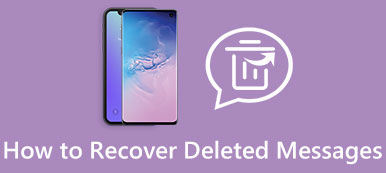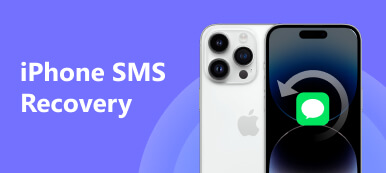Hoe verwijderde iMessages herstellen?
Apple biedt een nuttige functie aan de Berichten-app voor iPhone, iPad en iPod voor hun gebruikers van wie iOS-apparaten iOS 5 of nieuwere versies gebruiken, zodat ze in staat zijn om gratis tekstberichten en MMS-berichten naar andere Apple-gebruikers te sturen. Anders dan andere berichtenservices waarvoor een SMS-bericht van een netwerkserviceprovider nodig is, heeft iMessage-verzending alleen een mobiele gegevensverbinding of wifi-verbinding nodig. Het is volledig gratis over de hele wereld. Naast sms-berichten, kunt u met iMessage zonder beperking video's, afbeeldingen, contacten en dergelijke verzenden.
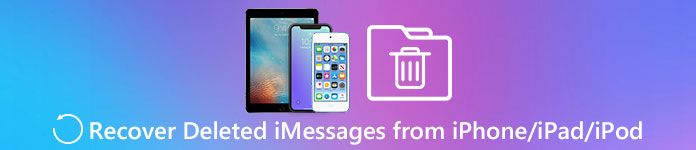
iMessage maakt het gemakkelijker voor gebruikers om contact op te nemen met vrienden en familie, en handiger voor zakelijke communicatie. Bovendien is het volledig gratis, zolang u over een mobiele of WiFi-verbinding beschikt. Het zal echter zeer teleurstellend zijn voor gebruikers als ze per ongeluk belangrijke iMessages verwijderen die persoonlijke informatie bevatten en geen idee hebben hoe verwijderde iMessages te herstellen van iPhone, iPad of iPod. Dit artikel is goed voorbereid voor u, wat een perfecte oplossing laat zien om verwijderde iMessages met gemak te herstellen.
Apeaksoft - iPhone Data Recovery is absoluut wat je nodig hebt. Dit artikel zal je deze best verwijderde iMessages-hersteltool delen om je te helpen verwijderde iMessages van iPhone, iPad en iPod Touch te herstellen. Bovendien kan het zonder problemen iMessages herstellen van iTunes-back-up en iCloud-back-up.
- Deel 1. Hoe verwijderde iMessages van iOS-apparaat te herstellen
- Deel 2. Hoe verwijderde iMessages van iTunes back-up te herstellen
- Deel 3. Hoe verwijderde iMessages van iCloud-back-up te herstellen
Deel 1. Hoe verwijderde iMessages van iOS-apparaat te herstellen
Wat u nodig hebt:1. Je iPhone, iPad of iPod
2. De iOS USB-kabel
3. Een computer geïnstalleerd met de nieuwste iTunes-versie
4. Apeaksoft iPhone Data Recovery
Stap voor 1. Open iPhone Data Recovery
Download en installeer Apeaksoft - iPhone Data Recovery. Start het iMessage-herstelprogramma en je ziet drie belangrijke herstelmodi: "Herstellen van iOS-apparaat", "Herstellen van iTunes-back-upbestanden" en "Herstellen van iCloud-back-upbestanden". Het programma heeft standaard de eerste modus "Herstel van iOS-apparaat" ingesteld. Hiermee kunt u iMessages rechtstreeks van iPhone, iPad of iPod touch herstellen.

Stap voor 2. Verbind iOS-apparaat en vertrouw computer
Verbind uw iOS-apparaat met de computer via de USB-kabel. Er is een pop-up met de vraag "Vertrouw je deze computer", je moet op "Vertrouwen" tikken om door te gaan met de volgende stappen.

Wanneer het apparaat is aangesloten, zal het programma het detecteren en de apparaatnaam in de hoofdinterface tonen. Klik vervolgens op de knop "Scan starten".

Opmerkingen: Voor gebruikers die de iPhone 4, iPhone 3GS, iPad 1 en iPod touch 4 gebruiken, biedt deze tool de standaardmodus en geavanceerde modus voor herstel. In de standaardmodus kunt u alleen berichten, contacten, oproepgeschiedenis herstellen, enz. Maar in de geavanceerde modus kan dit zoek de verwijderde video, foto's enzovoort. Bovendien is de geavanceerde modus ook van toepassing op degenen die het wachtwoord van de iPhone / iPad / iPod vergeten of systeemfouten tegenkomen.
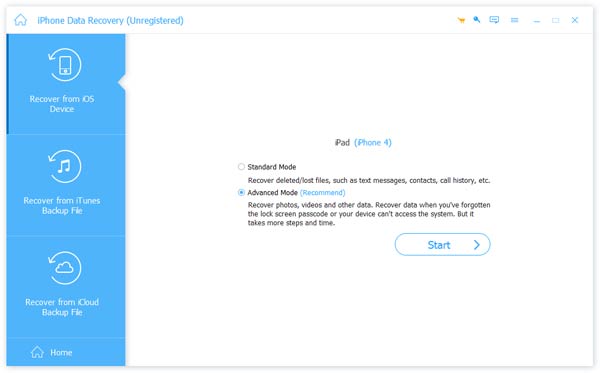
Stap voor 3. Bekijk verwijderde iMessages na scanproces
iPhone Data Recovery zal de gegevens snel scannen. Het programma is erg betrouwbaar. Het zal geen gegevens van uw iPhone / iPad / iPod extraheren, deze tool maakt een kopie van uw apparaatdatabase. Het scanproces is erg snel en na het scanproces worden al uw gegevens in de linkermodule geclassificeerd. Kies de optie "Berichten" onder het tabblad "Bericht en contacten", u zult duidelijk alle berichten in de hoofdinterface zien, inclusief verwijderde iMessages en bestaande iMessages. Klik op elk, u kunt de gedetailleerde iMessage-inhoud aan de rechterkant zien.

Stap voor 4. Kies de verwijderde iMessages voor herstel
Kies en vink de verwijderde iMessages aan die u wilt herstellen. Hoe slim het ook is, het programma onderscheidt de verwijderde iMessages die rood zijn gemarkeerd en de bestaande zijn zwart. Om snel de verwijderde iMessages voor herstel te vinden, kunt u de optie "Alleen de verwijderde item (s) weergeven" op "AAN" zetten, en alle verwijderde iMessages worden alleen weergegeven. Klik daarna op de knop "Herstellen" om verwijderde iMessages op iPhone, iPad of iPod te herstellen. Bekijk dit bericht voor meer informatie over hoe verwijderde sms-berichten op de iPhone herstellen.

Deel 2. Hoe iMessages van iTunes back-up te herstellen
Verliest u iMessage vanwege gestolen, beschadigde of zoekgeraakte iOS-apparaten? Je bent in staat om de verloren iMessages te herstellen! Als u ooit een back-up hebt gemaakt van uw iDevice met iTunes of iCloud, wordt het eenvoudiger. Apeaksoft - iPhone Data Recovery biedt de functies voor u om verwijderde iMessages van de iTunes-back-up te herstellen.
Met iPhone Data Recovery kunt u alle iTunes-back-upbestanden zien die u hebt gemaakt, en vervolgens kunt u een specifieke downloaden en zonder problemen toegang krijgen tot de gegevens van de back-up. Laten we doorgaan en kijken hoe u verwijderde iMessages van iTunes-back-up kunt herstellen met iPhone Data Recovery.
Wat u nodig hebt:1. iTunes geïnstalleerd op uw computer
2. Apeaksoft - iPhone Data Recovery
3. Een iTunes-back-upbestand
4. iOS USB-kabel
Stap voor 1. Kies de herstelmodus en het back-upbestand
Download en start iPhone Data Recovery-software. Als u eerder een iPhone / iPad / iPod-back-up hebt gemaakt met iTunes, kunt u de tweede modus kiezen, "Herstellen van iTunes-back-up". Klik op de optie en je ziet alle beschikbare iOS-back-upbestanden die je met iTunes hebt gemaakt. U kunt het doelback-upbestand voor het verwijderde iMessages-herstel kiezen en vervolgens op de knop "Scan starten" klikken om door te gaan.

Stap voor 2. Scan de iTunes-back-up en bekijk verwijderde iMessages
iPhone Data Recovery scant vervolgens het iTunes-back-upbestand dat u selecteert en geeft alle gegevens weer die in de linkermodule zijn geclassificeerd. U vindt er de optie "Bericht" tussen. Klik erop en u kunt de iMessages in de interface zien. De verwijderde iMessages worden in rood onderscheiden en de bestaande in zwart. En je kunt schakelen tussen "Alleen de verwijderde item (s) weergeven" om snel de verwijderde iMessages te lokaliseren. Klik op het tekstbericht in de lijst en u kunt de inhoud van het tekstbericht aan de rechterkant in detail bekijken.

Stap voor 3. Kies verwijderde iMessages voor herstel
Controleer de verwijderde iMessages die u wilt herstellen en ga terug naar uw iPhone, iPad of iPod. Klik op de knop "Herstellen" en kies de bestandsmap om op te slaan. Wacht een tijdje en iPhone Data Recovery zal de verwijderde iMessages snel herstellen van de iTunes-back-up.

Deel 3. Hoe iMessages van iTunes back-up te herstellen
Voor degenen die verwijderde iMessages willen herstellen maar de iPhone / iPad / iPod is gestolen, beschadigd of zoekgeraakt, is er nog een andere manier voor u. Als u eerder en regelmatig een back-up van uw iOS-apparaat maakt bij iCloud, is de kans groot dat u verwijderde iMessages terughaalt. Naast iTunes kan iCloud ook een goede tool voor gegevensback-up zijn voor iOS-gebruikers. Maar een punt dat u eerst moet weten, is dat iCloud alleen 5 GB vrije ruimte biedt voor back-up. En u kunt de onderstaande tutorial volgen voor het herstellen van verwijderde iMessages van iCloud-back-up.
Wat u nodig hebt:1. Apeaksoft - iPhone Data Recovery
2. Inloggen iCloud
3. Een iCloud-back-up voor het herstellen van verwijderde sms-berichten
4. iOS USB-kabel
Stap voor 1. Kies de herstelmodus en log in bij iCloud
Wanneer u iPhone Data Recovery start, kiest u de herstelmodus, "Recover from iCloud Backup" als u regelmatig een iCloud-reservekopie maakt voor uw iPhone / iPad / iPod. U moet eerst inloggen op uw iCloud met de Apple ID en het wachtwoord. Dan kan het programma toegang tot de iCloud-back-upbestanden.

Stap voor 2. Kies ervoor om iCloud-back-up te downloaden voor het verwijderen van verwijderde iMessages
Wanneer je je bij iCloud kunt aanmelden, kun je alles zien iCloud-back-upbestanden. Kies degene waar u verwijderde iMessages kunt herstellen en klik vervolgens op de knop "Downloaden".

Stap voor 3. Kies het bestandstype
Voordat u gaat downloaden, kunt u optioneel het bestandstype voor herstel kiezen. Voor die verwijderde iMessages kun je alleen de optie "Berichten" aanvinken om te downloaden. Klik ten slotte op "OK"; om door te gaan met downloaden.

Stap voor 4. Bekijk en kies de verwijderde sms-berichten voor herstel
Binnenkort scant iPhone Data Recovery het iCloud-back-upbestand dat u kiest en toont alle gegevens die u kiest uit de linkermodule. Klik op de optie "Berichten", en u kunt de iMessages in de interface zien staan. De verwijderde iMessages worden in rood onderscheiden en de bestaande in zwart. En je kunt schakelen tussen "Alleen de verwijderde item (s) weergeven" om snel de verwijderde iMessages te lokaliseren.
Klik op het SMS-bericht in de lijst en u kunt de inhoud van het SMS-bericht aan de rechterkant in detail bekijken.

Stap voor 5. Herstel verwijderde iMessages
Controleer de verwijderde iMessages die u wilt herstellen en ga terug naar uw iPhone, iPad of iPod. Klik op de knop "Herstellen" en kies de bestandsmap om op te slaan. Wacht een tijdje en iPhone Data Recovery zal de verwijderde iMessages snel herstellen van de iCloud-back-up.

In dit artikel laten we je vooral zien hoe verwijderde iMessages op 3 manieren kunnen worden hersteld. Met Apeaksoft - iPhone Data Recovery, kunt u verwijderde iMessages rechtstreeks van uw iPhone / iPad / iPod herstellen. Bovendien kunt u verwijderde / verloren iMessages herstellen van iTunes-back-up of iCloud-back-up als u een backup hebt gemaakt naar een van beide.
In plaats van tijd te besteden aan het zoeken naar verloren gegevens, kunt u dat maar beter doen maak een back-up van de imessages Alvast.










 iPhone Data Recovery
iPhone Data Recovery iOS systeemherstel
iOS systeemherstel iOS-gegevensback-up en -herstel
iOS-gegevensback-up en -herstel iOS-schermrecorder
iOS-schermrecorder MobieTrans
MobieTrans iPhone overdracht
iPhone overdracht iPhone Eraser
iPhone Eraser WhatsApp-overdracht
WhatsApp-overdracht iOS-ontgrendelaar
iOS-ontgrendelaar Gratis HEIC Converter
Gratis HEIC Converter iPhone-locatiewisselaar
iPhone-locatiewisselaar Android Data Recovery
Android Data Recovery Broken Android Data Extraction
Broken Android Data Extraction Back-up en herstel van Android-gegevens
Back-up en herstel van Android-gegevens Telefoonoverdracht
Telefoonoverdracht Gegevensherstel
Gegevensherstel Blu-ray-speler
Blu-ray-speler Mac Cleaner
Mac Cleaner DVD Creator
DVD Creator PDF Converter Ultimate
PDF Converter Ultimate Windows Password Reset
Windows Password Reset Telefoon Spiegel
Telefoon Spiegel Video Converter Ultimate
Video Converter Ultimate video Editor
video Editor Scherm opnemer
Scherm opnemer PPT naar video-omzetter
PPT naar video-omzetter Slideshow Maker
Slideshow Maker Gratis Video Converter
Gratis Video Converter Gratis schermrecorder
Gratis schermrecorder Gratis HEIC Converter
Gratis HEIC Converter Gratis videocompressor
Gratis videocompressor Gratis PDF-compressor
Gratis PDF-compressor Free Audio Converter
Free Audio Converter Gratis audiorecorder
Gratis audiorecorder Gratis video-joiner
Gratis video-joiner Gratis beeldcompressor
Gratis beeldcompressor Gratis achtergrondwisser
Gratis achtergrondwisser Gratis afbeelding Upscaler
Gratis afbeelding Upscaler Gratis watermerkverwijderaar
Gratis watermerkverwijderaar iPhone-schermvergrendeling
iPhone-schermvergrendeling PicSafer
PicSafer Puzzle Game Cube
Puzzle Game Cube